İleMichelle Honeyager0 YorumSon güncelleme 20 Temmuz 2022
Fare hızlandırma, iş akışını hızlandırmak için farenizi normalde olduğundan daha hızlı hareket ettirir. Ancak, özellikle tasarım yaparken veya oyun oynarken olduğu gibi iki nokta arasında tam olarak hareket etmeniz gerekiyorsa, bu özellik açıkken fareyi kontrol etmek de daha zor olabilir. Özelliğin nasıl devre dışı bırakılacağını öğrenmek için okumaya devam edin.
İçindekiler
- Komut Satırlarını Kullanma
- Resmi Ayarlarla Ayarlama
Komut Satırlarını Kullanma
Bir yöntem komut satırlarını kullanmaktır. Komut ve boşluk tuşu tuşlarına aynı anda basarak yapabileceğiniz Spotlight'ı açın. Yüklemek için Spotlight'a terminal yazın.
Denemek için üç komut satırı vardır, ancak komut satırlarının yanlış olamayacağını ve yanlış girildiğinde sorunlara neden olabileceğini unutmayın. Değişiklikler kalıcı da olabilir. Denenecek üç komut satırı şunlardır:
- Kıvrım-O http://ktwit.net/code/killmouseaccel
- ./killmouseaccel fare
- Chmod+x+killmouseaccel
Daha sonra bilgisayarınızı yeniden başlatmanız gerekecek. Şimdi fare hızlandırması devre dışı bırakılmalıdır.
Resmi Ayarlarla Ayarlama
Ayrıca resmi ayarlarda farenizin ne kadar hızlı hareket ettiğini değiştirebilirsiniz, ki bu makine için çok daha güvenlidir.
- Elma menüsüne tıklayın.
- Sistem Tercihleri'ni seçin.
- Fare simgesine tıklayın.
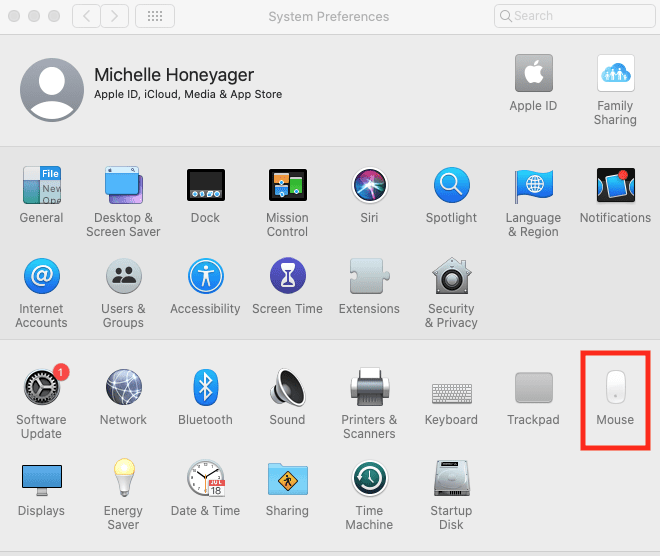
- İzleme hızı simgesini ayarlamak, farenin ne kadar hızlı hareket ettiğini değiştirebilir. Yavaşlamak için kısın.
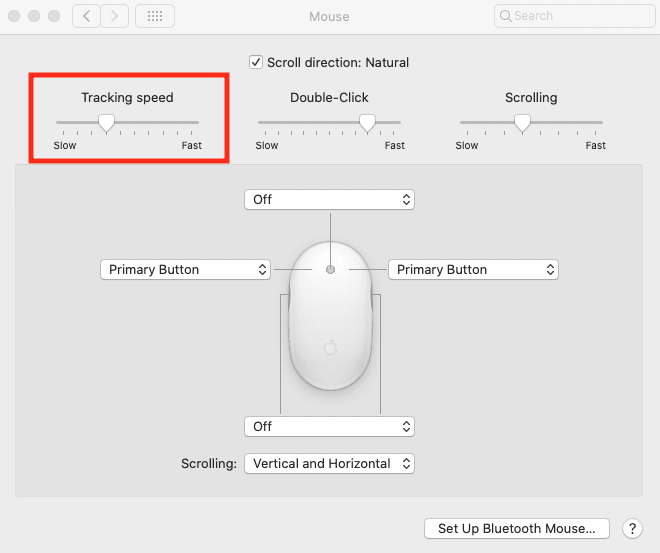
- Yukarıda görebileceğiniz gibi, çift tıklama ve kaydırmanın ne kadar hızlı çalışacağını da ayarlayabilirsiniz.